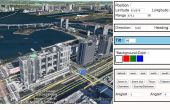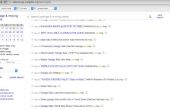Paso 2: Utilizar MiniGPS 4.1 para configurar su receptor GPS de LS20031
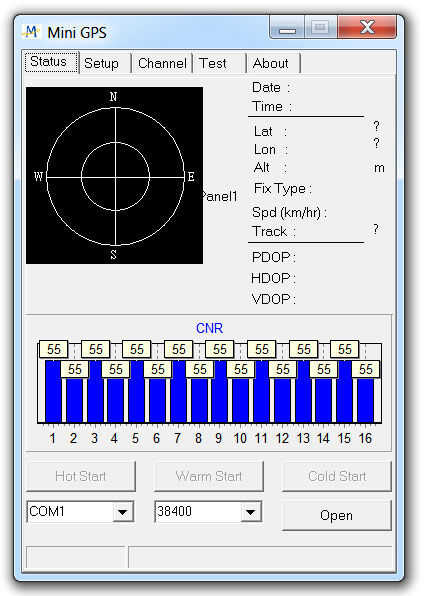

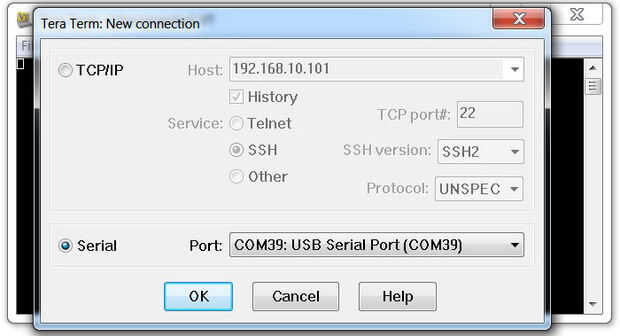
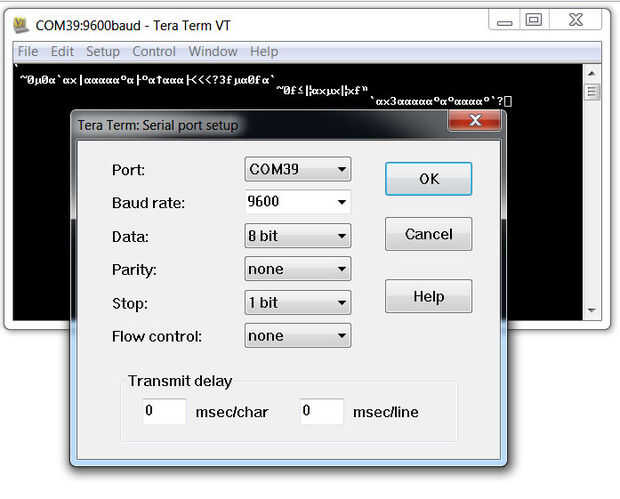
- Leer las actualizaciones de ubicación en el receptor GPS y otros datos útiles, también conocido como oraciones NMEA
- Leer la configuración de su receptor GPS como velocidad en baudios, la velocidad y la frecuencia de actualizaciones, qué mensajes NMEA está enviando.
- Cambie la configuración de su receptor GPS como la velocidad y el tipo de mensajes que desea recibir del receptor GPS.
MiniGPS se comunica con el receptor GPS LS20031 sobre puertos COM.
La tarea primera y más importante una vez que se ejecuta que miniGPS es asegurarse de que sepa qué puerto COM tu FTDI es hablar en tu PC y a qué velocidad en baudios.
TASA DETECCIÓN DE PUERTO COM Y BAUDIOS
Si no sabes la configuración de puerto COM para el receptor GPS o la tasa de baudios, esto es en término de Tera viene bien si no eres un fan del Panel de Control y si usted no se preocupa por tratar de puertos COM de 3 docenas para encontrar la correcta.
Al ejecutar plazo Tera la ventana que se abre le presentará dos opciones para una nueva conexión. Una de las dos opciones es un botón de conexión en serie. Junto a este botón de radio Serial es un campo de "Puerto" que enumera los puertos com disponibles. El que dice USB Serial Port es el puerto com de interés. (Ver figura adjunta).
Seleccionar este puerto serie y haga clic en Aceptar. Si ves basura impresa en la pantalla de término de Tera, tiene la tasa de baudios incorrecta. Ir a la opción de menú configuración/Serial Port. Obtendrá un cuadro de diálogo con muchos menús desplegables. Encontrar el menú de la tasa de baudios y comienzo de 57600, que es la velocidad en baudios por defecto LS20031, y ver si lo consigues sentencias NMEA legibles en la pantalla de término de Tera.
A MINIGPS
Desde la ventana Estado de MiniGPS, el COM port y baud velocidad de cambio de los valores deseados usando los menús desplegables en la parte inferior de la ventana y haga clic en el botón abrir.
Ahora haga clic en la ficha "Configuración" (ver figura) para ver si MiniGPS está recibiendo datos desde el receptor GPS. El receptor GPS enviará datos (también conocido como las sentencias NMEA) aunque no tenga ninguna solución vía satélite. Usted verá los scroll de sentencia NMEA en la parte inferior de la ventana de configuración.
Si está usando el LS20031 por primera vez, verá demasiados datos de texto ininteligible de desplazamiento más allá. Estos mensajes de salida NMEA incluyen Letras y números. Los números contienen información de fecha y hora, latitud longitud velocidad, altitud, dirección, información de satélite, etc.. Ya que es demasiada información, puede seleccionar recibir un subconjunto de esta información. No sólo que, también puede seleccionar la frecuencia con que recibimos esta información por segundo.
SENTENCIAS NMEA
NMEA es National Marine Electronics Association. Este es el cuerpo de industria que viene con los formatos de mensaje estándar para receptores GPS simplificar el uso de esta tecnología.
Sentencias NMEA empiezan con GP + identificador de tres letras que nos dice qué tipo de datos contenidos en esta sentencia se transmiten por el receptor GPS.
El LS20031 envía las siguientes sentencias NMEA.
- GGA Sistema de posicionamiento global datos fijada
- GLL Posición geográfica - latitud/longitud
- GSA Satélites activos y GNSS DOP
- GSV Satélites GNSS en vista
- RMC Recomienda mínimos datos específicos de GNSS
- VTG Curso sobre tierra y velocidad
El que encuentro útil para mis propósitos es la RMC ($GPRMC). Esta es una frase RMC muestra y explicación de cada elemento:
$GPRMC, 053740.000, A, N 2503.6319, 12136.0099, E, 2.69, 79.65 100106,,, A * 53
- Identificador del mensaje: $GPRMC RMC protocolo encabezado
- Hora UTC: 053740.000 hhmmss.sss
- Estado A: A = datos válidos o V = datos no válidos
- Latitud: 2503.6319 ddmm.mmmm
- N/S: Indicador N N = norte o S = sur
- Longitud: 12136.0099 dddmm.mmmm
- Indicador E/W: E E = este o W = oeste
- Velocidad sobre tierra: 2,69 nudos verdaderos
- Curso sobre el suelo: 79,65 grados
- Fecha: ddmmyy 100106
- Declinación magnética: grados
- Sentido de variación: E = este o W = oeste (no mostrado)
- Modo A: A = autónomo, D = DGPS, E = DR
- Suma de verificación: * 53
- < CR >< LF > final de terminación de mensaje
CÓMO CAMBIAR LA CONFIGURACIÓN DE RECEPTOR GPS
Para mi registrador de GPS (que se publicará en mi próxima guía), quiero hacer los siguientes cambios a la configuración del receptor GPS LS20031 mediante la utilidad de MiniGPS.
- Apague todos los mensajes de NMEA de la LS20031 excepto el mensaje de la RMC. Recibir una actualización RMC por segundo en lugar de las 5 actualizaciones máximo.
- Baje la velocidad en baudios de la LS20031 de 57600 (por defecto) a 4800 baudios.
- Bajar la frecuencia de receptor GPS de 10Hz a 1Hz.
1) en la pestaña de configuración, hay una región titulada una configuración de salida NMEA. Hay 8 menús desplegables cada uno asociado con un tipo de mensaje NMEA como GLL, Estados Unidos, GSA. Puesto que sólo necesito el mensaje NMEA de RMC a ser enviado a mí por el receptor GPS, la pondré a la frecuencia de actualización de un 1. El máximo es 5. Luego pondré los otros tipos mensaje NMEA a cero (0). Cuando estoy listo, haga clic en el botón Set y esperar un mensaje de confirmación de MiniGPS. Si no lo consigo, se haga clic en el botón Set otra vez hasta que la conformación de mi receptor GPS vía MiniGPS.
2) porque es demasiado rápido para mi registrador GPS 57600 baudios, caerá a 4800 baudios. En la ventana de configuración, hay un área titulado velocidad en baudios con un menú desplegable. Yo recoger 4800 luego haga clic en el botón de ajuste al lado del menú y espere una confirmación.
3) por último, en la zona de definir velocidad de actualización, quiero elegir 1 en el menú desplegable y haga clic en el botón Set junto a él. Un mensaje de confirmación me dirá si se actualiza el receptor GPS.
Cuando cambio la velocidad en baudios para el receptor GPS, necesito recordar la próxima vez ejecute MiniGPS para cambiar la velocidad en baudios en consecuencia. También necesito actualizar cualquier código con la velocidad adecuada, si estoy escribiendo un programa para hablar con el receptor GPS. Olvidarse de ello puede causar provocación innecesaria.
Ahora estoy listo para hacer uso de los datos generados por el receptor GPS.